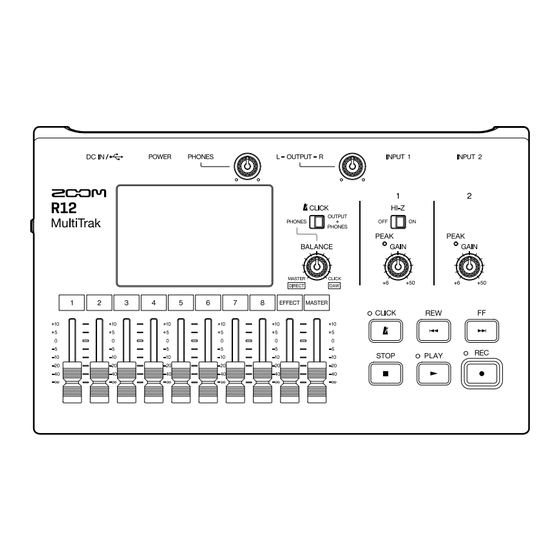Inhaltsverzeichnis
Werbung
Quicklinks
Kurzanleitung
Die Bedienungsanleitung steht auf der ZOOM-Webseite zum Download zur Verfügung.
www.zoom.jp/docs/r12
Bitte lesen Sie vor dem Gebrauch unbedingt die Sicherheits- und Gebrauchshinweise.
© 2022 ZOOM CORPORATION
Dieses Handbuch darf weder in Teilen noch als Ganzes ohne vorherige Erlaubnis kopiert oder nachgedruckt werden.
Eventuell benötigen Sie diese Anleitung zukünftig zu Referenzzwecken. Bewahren Sie sie daher an einem leicht zugänglichen Ort auf.
Die Inhalte dieses Handbuchs können ebenso wie die Spezifikationen des Produkts ohne vorherige Ankündigung geändert werden.
Werbung
Inhaltsverzeichnis

Inhaltszusammenfassung für Zoom R12 MultiTrak
- Seite 1 Kurzanleitung Die Bedienungsanleitung steht auf der ZOOM-Webseite zum Download zur Verfügung. www.zoom.jp/docs/r12 Bitte lesen Sie vor dem Gebrauch unbedingt die Sicherheits- und Gebrauchshinweise. © 2022 ZOOM CORPORATION Dieses Handbuch darf weder in Teilen noch als Ganzes ohne vorherige Erlaubnis kopiert oder nachgedruckt werden.
-
Seite 2: Einsetzen Von Microsd-Karten
• Um eine microSD-Karte zu entfernen, drücken Sie sie weiter in den Slot hinein und ziehen sie dann heraus. Verkabelung Aktivmonitore Empfohlenes Netzteil (ZOOM AD-17) USB-Port (Typ-C) Kopfhörer • Schalten Sie die Aktivmonitore nach dem R12 ein. • Bei Nichtbenutzung wird der R12 nach 10 Stunden automatisch ausgeschaltet. -
Seite 3: Einstellen Des Datums Und Der Zeit
█ Einstellen des Datums und der Zeit Anlage von Projekten Die Vorlagen umfassen auch vorbereitete Rhythmus- Loops. Wählen Sie die gewünschte Vorlage aus. Home-Screen • Spuransicht • Pegelanzeige Dies ist die Standardansicht für die Aufnahme/ In diesem Screen sind die Pegelanzeigen und Editierung. -
Seite 4: Anschluss Und Vorbereitung
Aufnahme █ Anschluss und Vorbereitung Hi-Z ON: Gitarre/Bass mit pas- siven Tonabnehmern (Direktanschluss) Hi-Z OFF: Gitarre/Bass mit aktiven Tonabnehmern, Synthesizer oder andere elektronische Geräte Machen Sie Sound und passen Sie den Regler so an, dass PEAK bei maximaler Lautstärke gerade nicht aufleuchtet. Ab Werk ist INPUT 1 der Spur 1 zugeordnet und auf Aufnahme eingestellt. -
Seite 5: Einsatz Von Effekten
█ Einsatz von Effekten Die Effekte werden als Patch-Speicherplätze gesichert und geladen. Patch-Speicher enthalten den Status (An/Aus) der Effekte und die eingestellten Parameterwerte. Wählen Sie die Spur, auf der der Effekt zum Einsatz kommen soll. Mit dem wählen Sie einen Patch-Speicher aus. -
Seite 6: Wiedergabe Von Aufnahmen
█ Aufnahme Drücken Sie , um die Aufnahme zu beenden. Drücken Sie bei angehaltener Wiedergabe, um die Aufnahme-/Wiedergabeposition auf den Anfang zu setzen. █ Wiedergabe von Aufnahmen Passen Sie die Pegel über den MASTER- Fader und über die Fader der Wiederga- bespuren an. -
Seite 7: Anpassen Der Einstellungen Einzelner Spuren
█ Anpassen der Einstellungen einzelner Spuren Doppelt antippen Anpassen der Einstellungen einzelner Spuren Sie können die Einstellungen für Pan, EQ, den Send-Effekt und Stereo-Link verändern. Über die Stereo-Link-Funktion lassen sich zwei be- nachbarte ungerad- und geradzahlige Spuren verbin- den und als einzelne Stereospur nutzen. In diesem Fall werden ihre Spureinstellungen und Fader ge- meinsam bedient. -
Seite 8: Editieren Von Regionen
█ Editieren von Regionen Dop- pelt antip- █ Hinzufügen von Regionen Rhythmus Rhythmus-Loops werden beim Hinzufügen auf das Projekttempo angepasst. Audio Doppelt antippen WAV-Dateien können hinzugefügt werden. -
Seite 9: Anpassen Der Mischung
Mixdown Projekte können in stereophone WAV-Dateien zusammengemischt werden. Da das Projekt während der Aufnahme des Mixdowns wiedergegeben wird, wirken sich Faderbewegungen während der Wiedergabe auf die Pegel aus. █ Anpassen der Mischung Bei Projektwechseln werden die physika- lischen Fader-Positi- Vorherige onen erst dann ver- Faderposition Bedienen Sie die Fader... -
Seite 10: Beschreibung Der Bedienelemente
Beschreibung der Bedienelemente ■ Oberseite ■ Unterseite ① Touchscreen ⑦ PEAK-Anzeigen / GAIN-Regler Blendet verschiedene Informationen ein Über die Input-Gain-Regler steuern Sie die und unterstützt eine Touch-Bedienung. Eingangssignale aus. Stellen Sie sie so ein, ② CLICK-Schalter / BALANCE-Regler dass die PEAK-Anzeigen nicht aufleuchten. ⑧... -
Seite 11: Rückseite
■ Rückseite ■ Linke Seite ① INPUT-Buchsen ⑤ USB-Port (Typ C) Schließen Sie hier Mikrofone, Keyboards Über diesen Port können Sie Projekte auf oder Gitarren an. Es werden XLR- und USB-Sticks kopieren und von diesen impor- (unsymmetrische) 6,35 mm Klinkenstecker tieren. Zudem können Sie hier USB-MIDI-Key- unterstützt. - Seite 12 Produktnamen, eingetragene Warenzeichen und in diesem Dokument erwähnte Firmennamen sind Eigentum der jeweiligen Firma. Alle Warenzeichen sowie registrierte Warenzeichen, die in dieser Anleitung zur Kenntlichmachung genutzt werden, sollen in kei- ner Weise die Urheberrechte des jeweiligen Besitzers einschränken oder brechen. ZOOM CORPORATION 4-4-3 Kanda-surugadai, Chiyoda-ku, Tokyo 101-0062 Japan zoomcorp.com...